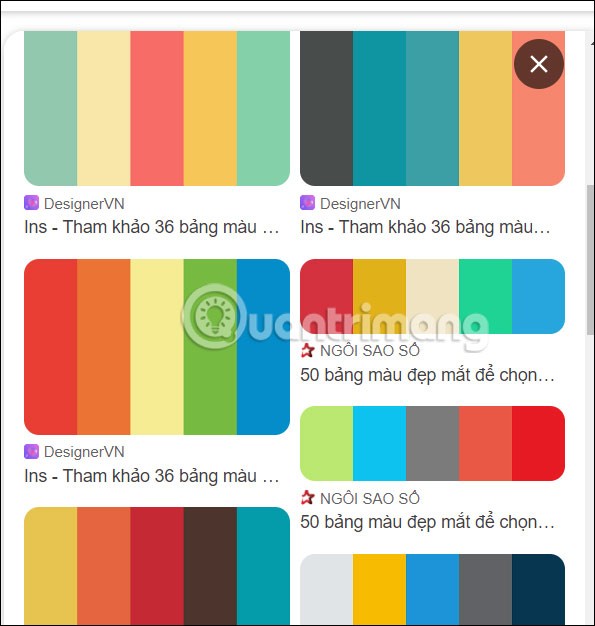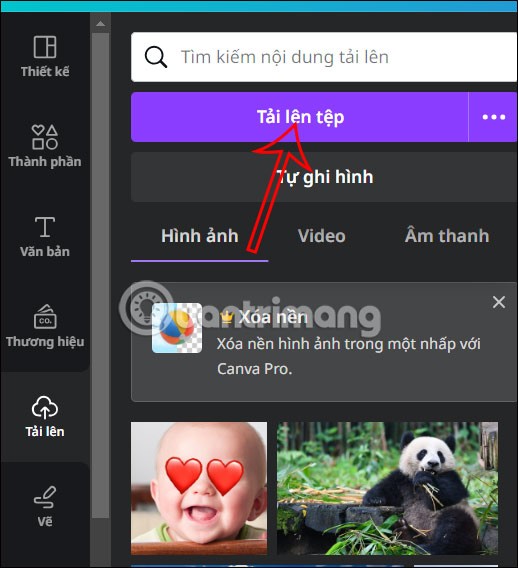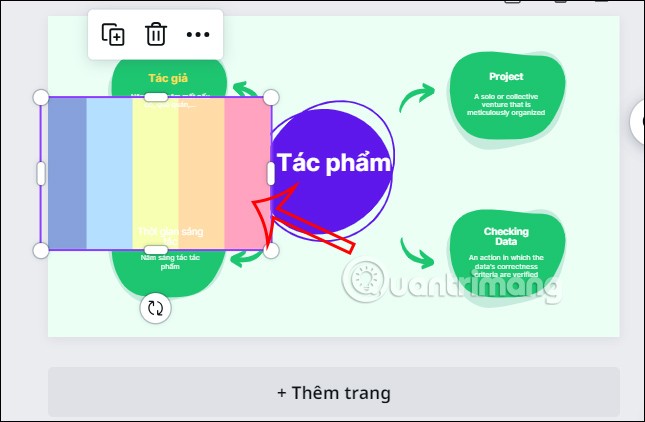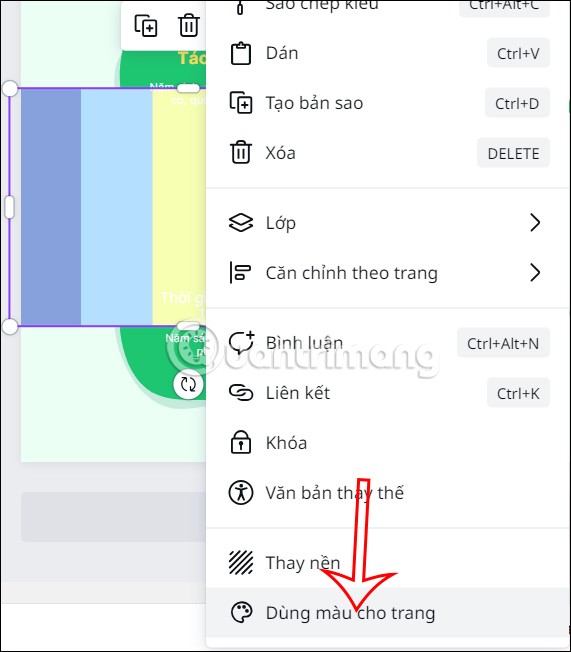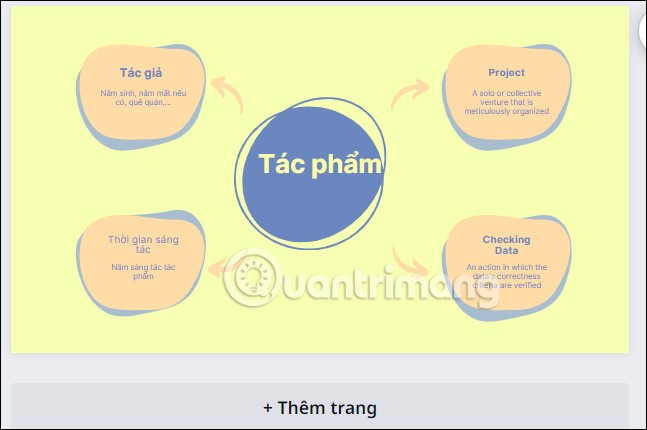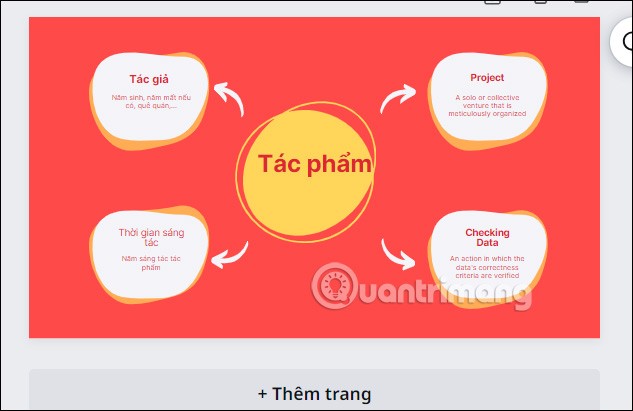Canva menyokong anda dengan banyak alatan untuk menukar reka bentuk anda secara profesional. Sebagai contoh, anda boleh menukar warna reka bentuk pada Cava dengan hanya satu klik mudah. Sehubungan itu, apabila pengguna memuat naik imej palet warna baharu yang mereka mahu gunakan pada reka bentuk semasa mereka, Canva akan mengenali palet warna dan kemudian menggunakannya secara automatik untuk kandungan reka bentuk tanpa anda perlu mengeditnya lagi. Berikut ialah arahan untuk menukar warna reka bentuk pada Canva.
Arahan untuk menukar warna reka bentuk pada Canva
Langkah 1:
Mula-mula, buka reka bentuk yang anda buat di Canva atau mulakan reka bentuk Canva baharu. Kemudian anda memuat naik imej warna yang anda ingin ubah untuk reka bentuk di Canva.
Kami mencari di Google untuk mencari palet warna seperti ini untuk digunakan untuk Canva.
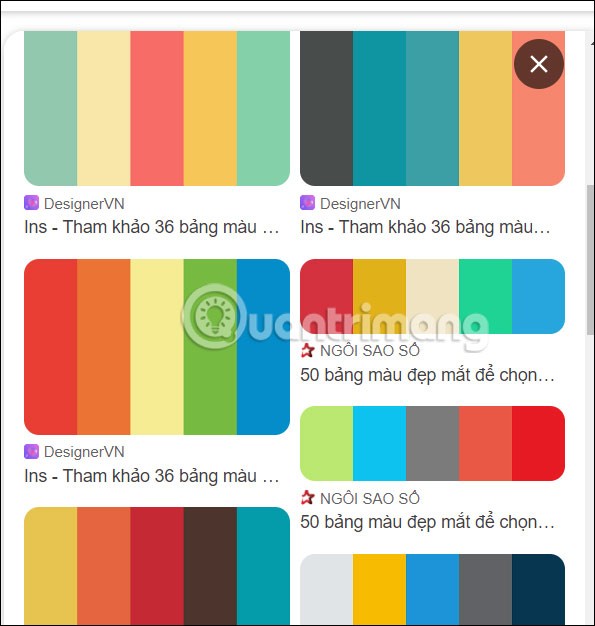
Langkah 2:
Kembali ke antara muka Canva, klik Muat naik untuk memuat naik imej palet warna yang anda mahu gunakan untuk reka bentuk anda di Canva.
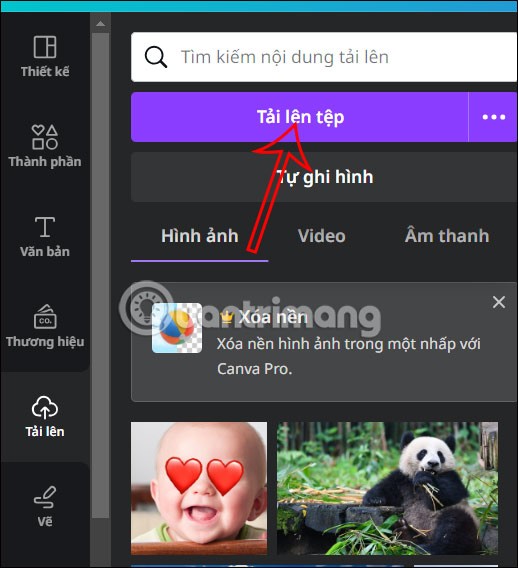
Langkah 3:
Kemudian anda mengalihkan imej palet warna ke dalam reka bentuk semasa di Canva untuk menukar warna untuk reka bentuk tersebut.
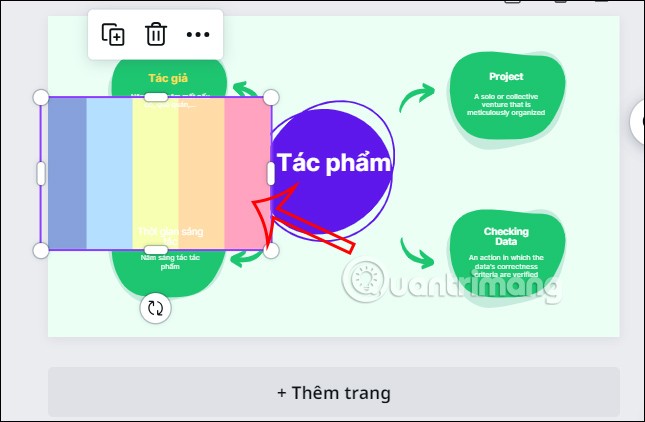
Langkah 4:
Sekarang klik kanan pada imej palet warna dan pilih Gunakan warna halaman di bawah senarai pilihan seperti yang ditunjukkan.
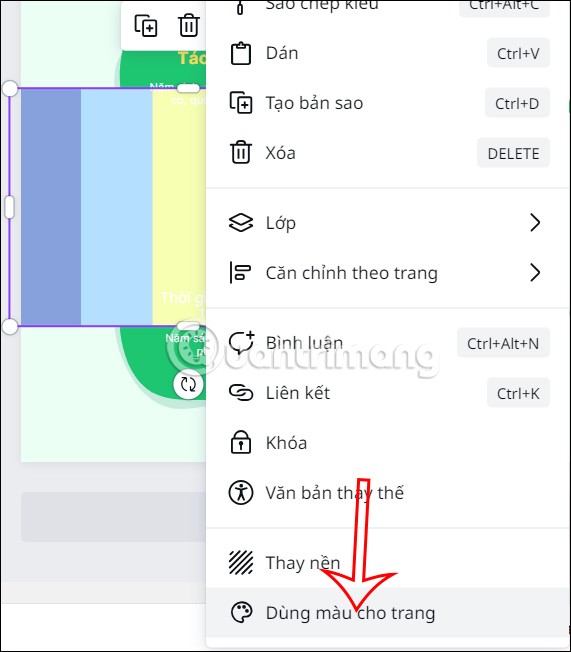
Hasilnya, anda akan melihat palet warna baharu digunakan serta-merta pada reka bentuk Canva yang anda buat sebelum ini.
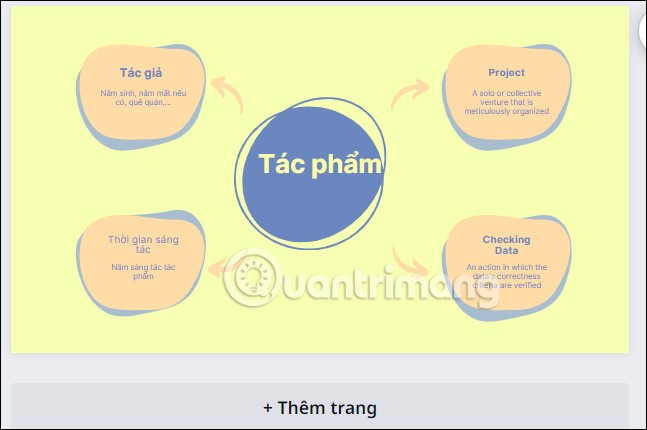
Jika anda tidak berpuas hati dengan warna reka bentuk ini, kami boleh menukarnya kepada warna lain dengan langkah-langkah di atas. Akhirnya anda membuat sebarang perubahan lain pada reka bentuk dan kemudian memuat turun seperti biasa.
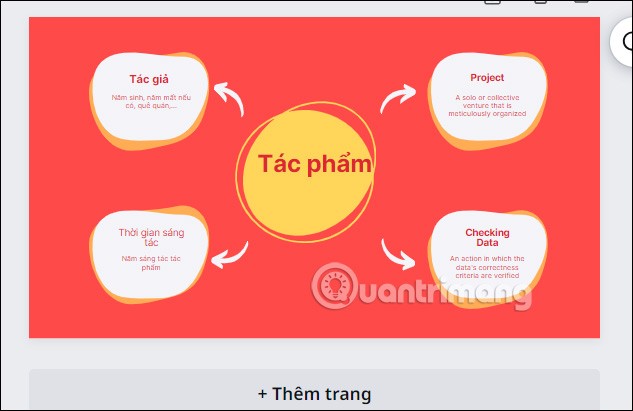
Tutorial video tentang menukar warna reka bentuk pada Canva